有没有免费安装的电脑系统?一般来说,操作系统是要购买的,不过由于官方系统价格昂贵,大部分用户会选择下载安装免费的电脑系统。免费的电脑系统比如win7旗舰版,通常是ghost系统,安装速度快,安装过程中自动使用oem密钥来激活系统,通过正版认证。下面系统城小编跟大家分享电脑系统免费下载安装教程。
操作须知:
1、本文介绍硬盘一键安装方法,如果你无法通过本文的方法安装,需要用U盘安装
2、一般电脑内存2G及以下建议装32位系统,内存4G及以上选择64位系统
一、安装准备
1、备份C盘和桌面重要文件
2、免费系统下载:深度技术ghost win7 64位一键装机版V2018.05
3、安装工具下载:一键GHOST (OneKey GHOST)V13.9
4、解压工具:WinRAR或好压等解压软件
二、电脑系统免费下载安装步骤如下
1、下载免费系统iso镜像到本地,不要放桌面或C盘,右键使用WinRAR等工具解压出来;

2、将win7.gho文件和Onekey ghost工具放到同一目录,比如D盘,不要放C盘或桌面;
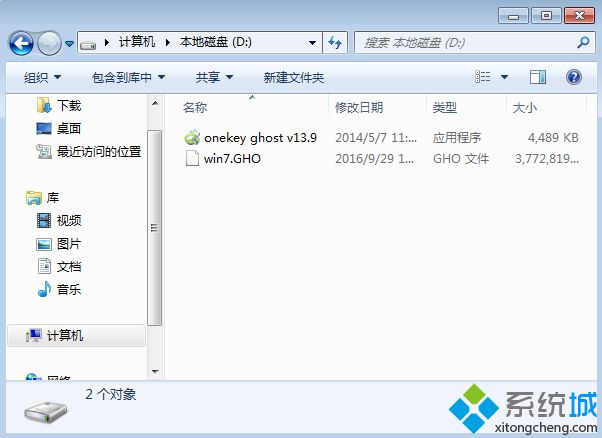
3、双击打开Onekey ghost安装工具,选择“还原分区”,GHO WIM ISO映像路径选择win7.gho文件,选择安装位置,比如C盘,或者根据磁盘容量判断要安装系统的磁盘,点击确定,如果提示未指定ghost位置,查看相关教程提供的方法解决;
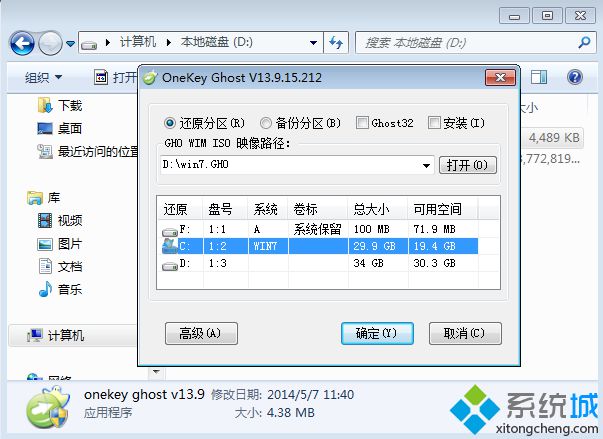
4、弹出提示框,确认没有重要数据之后,点击是,立即重启进行计算机还原,也就是安装系统过程;
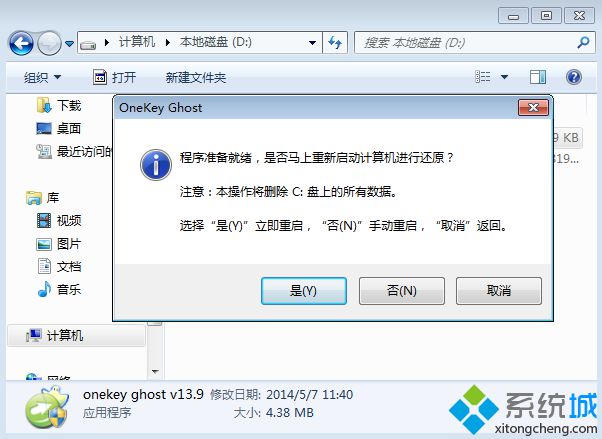
5、这时候电脑重启,开机启动项多出Onekey Ghost,默认自动选择Onekey Ghost进入安装过程;
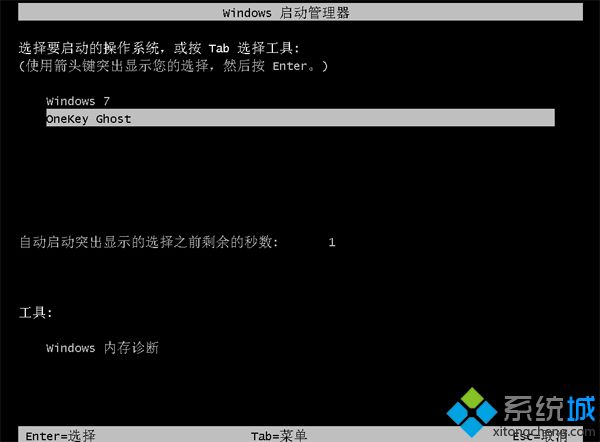
6、启动进入到这个界面,执行安装系统到C盘的操作,等待进度条完成;
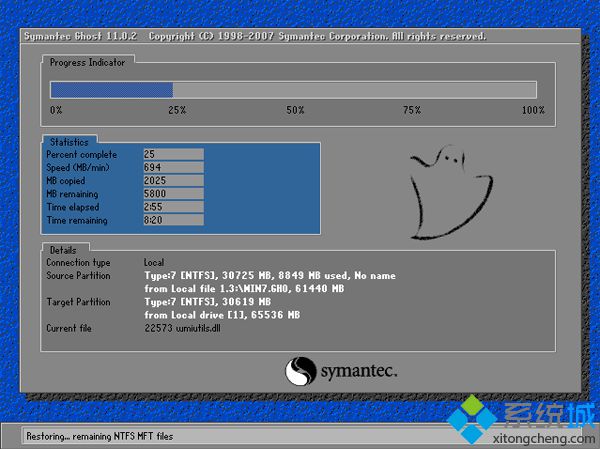
7、操作完成后,电脑自动重启,继续执行系统驱动安装、系统配置和系统激活过程;

8、最后重启进入全新系统桌面后,系统安装完成。

在系统城下载的电脑系统都可以免费安装,下载下来,如果当前系统可以正常启动,直接解压安装,反之用U盘安装。